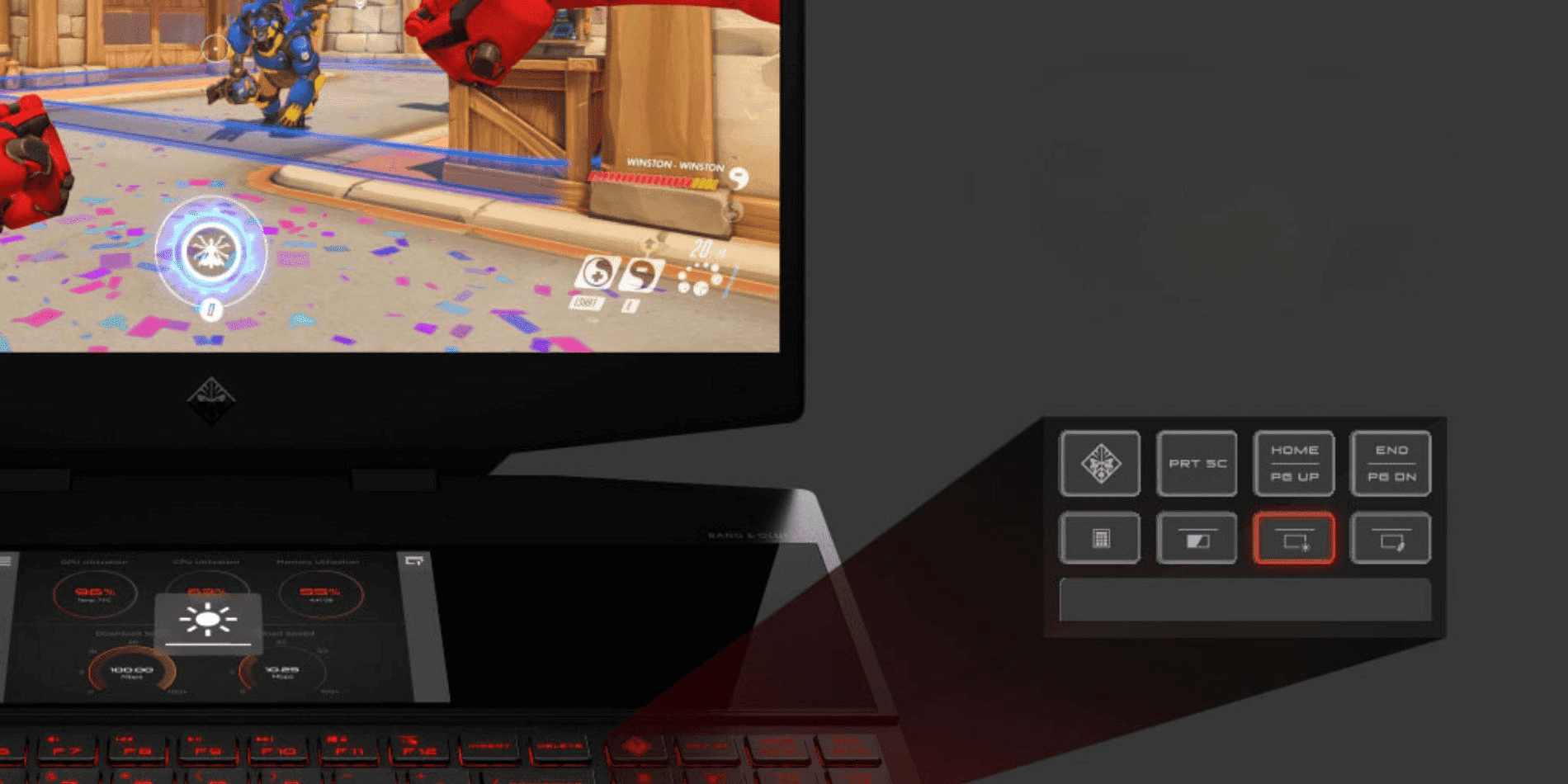Gracias por visitar la tienda de ARGENTINA HP
-
Contáctenos
CONTÁCTANOSChatea sobre tu compraAsesoría de productosEnvíanos tus comentarios Nos importa tu opinión!
- Mi cuenta
hdd

-
Publicado: Abril 04, 2024Lee mas »
¿Poseés una PC o una notebook con algunos años a cuestas y deseás potenciar su desempeño? En ese caso, la sustitución del disco duro mecánico (HDD) tradicional por uno de estado sólido (SSD) podría proporcionar una mejora significativa
-
Publicado: Enero 09, 2024Lee mas »
Un disco duro es un componente de hardware no volátil que sirve para almacenar todo el contenido digital de la computadora. Desde archivos de programas, documentos, imágenes, vídeos, música y más. La naturaleza no volátil de los discos duros significa que no perderán los datos, aunque te quedes sin alimentación.
Ya sea que estés buscando una mayor capacidad de almacenamiento, sustituir el disco duro de tu notebook o comprar una computadora de escritorio, es imprescindible que conozcas las opciones de almacenamiento disponibles y elijas la opción más adecuada para vos. Tené en cuenta que seleccionar la unidad adecuada entre HDD y SSD no es cuestión de lanzar una moneda al aire. Considerar la capacidad, el costo, velocidad de lectura/escritura y el factor de forma es sólo el principio.
En este artículo, te mostraremos lo que necesitás saber sobre los tipos de discos duros y cómo elegir la unidad
-
Publicado: Septiembre 13, 2021Lee mas »
Antes de que tu nuevo disco duro pueda funcionar correctamente, deberás particionarlo. Tu computadora usa el disco duro de distintas maneras y para que tu sistema operativo funcione de manera apropiada, una parte de este debe estar seccionada.
Muchas veces, esto puede significar que tu sistema operativo usará todo el disco duro, aunque eso puede depender para qué estés usándolo.
Afortunadamente, Windows® hace que sea bastante sencillo particionar tu nuevo disco duro, y puede llevarte solo unos minutos.
Podés hacer esto en la mayoría de los sistemas operativos Windows, incluidos XP, Vista y Windows 7 en adelante.
-
Publicado: Agosto 26, 2021Lee mas »Los fabricantes de computadoras están constantemente intentando potenciar la cantidad de datos que se pueden almacenar en desktops y notebooks, así como también intentan aumentar la velocidad a la que se pueden escribir y recuperar los datos. Esto ha llevado a un tipo de tecnología de almacenamiento relativamente nueva: la unidad híbrida de estado sólido. Suena como algo que encontrarías en una nave espacial ¿no?
¿Qué es una unidad híbrida de estado sólido?
Una unidad -
Publicado: Agosto 11, 2021Lee mas »
Si bien hoy en día la mayoría de los discos duros ofrecen 500 o más gigabytes de almacenamiento, aun así pueden saturarse bastante rápido. Los videos, fotografías, música, aplicaciones y archivos de gran tamaño pueden llenar el espacio en disco con el tiempo si no le prestás atención.
-
Publicado: Junio 01, 2021Lee mas »
Como uno de los sistemas operativos informáticos más populares del mundo, Windows™ tiene un historial impresionante de rendimiento superior al promedio, con tecnología y software integrados de vanguardia que mantiene a los usuarios fieles a la marca. Sin embargo, con todos los aspectos positivos que ofrece este sistema operativo, siempre hay un par de aspectos negativos.
Windows XP se hizo muy popular entre las empresas, pero también estuvo plagado de brechas de seguridad y errores de software. Windows Vista le dio al sistema operativo un cambio de imagen completamente visual, pero carecía de un soporte de controladores eficiente o protección de privacidad.
Avancemos hasta la versión 2015 de Windows 10, en donde los usuarios de Windows están de acuerdo, de manera unánime, en que la décima entrega ha demostrado ser
-
Publicado: Mayo 19, 2021Lee mas »
Ver cómo aparece una pantalla azul con un mensaje de Windows de que tu disco duro está bloqueado puede ser inquietante. ¿Qué pasará con tu información? ¿Podrá arreglarse fácilmente?
Antes de que entres en pánico, seguí estos pasos rápidos para saber qué hacer:
¿Qué significa?
Antes de comenzar, te ayudará saber lo que significan esos mensajes de error por disco duro bloqueado. Si bien no son frecuentes, pueden llegar a ser una verdadera molestia.
También llamado “el pantallazo azul”, este fenómeno
-
Publicado: Mayo 04, 2021Lee mas »
Cuando tu desktop o notebook tiene muchos archivos almacenados de manera desordenada, es posible experimentar serios problemas de rendimiento. Si tus programas se vuelven lentos, se quedan trabados o tenés dificultad encontrando documentos importantes quizá sea momento para hacer una limpieza minuciosa del disco duro.
Aquí te presentamos algunas maneras sencillas para liberar espacio en el disco duro de tu desktop o notebook, incluso si nunca lo has hecho antes.
1. Desinstalar aplicaciones y programas innecesarios
Sólo porque no uses una aplicación desactualizada no significa que esta no te esté quitando espacio en tu sistema. -
Publicado: Abril 27, 2021Lee mas »
Si tu computadora presenta signos de que el disco duro está fallando, es mejor que lo reemplaces antes de que se estropee totalmente; esto te dará la oportunidad de guardar la información almacenada, incluyendo tu sistema operativo. Aunque se trata de una reparación más compleja a las que la mayoría de consumidores están acostumbrados, podrías ahorrar algo de dinero si la realizás tú mismo.
En esta guía explicaremos los pasos a seguir para reemplazar un disco duro, así como la mejor manera de volver a poner en marcha tu sistema operativo. Te servirá tanto para reemplazar un disco duro defectuoso como para sustituir un modelo obsoleto por otro con mayor velocidad y capacidad.
1. Respaldá tu infomración
-
Publicado: Enero 20, 2021Lee mas »
Si estás buscando un nuevo notebook para casa o para el trabajo, sin duda te enfrentás a una serie de opciones. Puede ser fácil elegir entre un notebook o una computadora de escritorio, y es posible que tengas varias características destacadas en la parte superior de tu lista de prioridades, pero cuando se trata de memoria de computadora, la respuesta no siempre es tan clara.
Cuando busques unidades de estado sólido (SSD) y unidades de disco duro (HDD), una placa base Intel® Optane ™ es una opción que podés encontrar. ¿No estás seguro de lo que significa Intel Optane o de los beneficios que ofrece? Entonces este artículo es para vos. Aquí aclaramos este sistema de memoria avanzado, incluida una definición de qué es, cómo funciona y por qué podrías quererlo para tu experiencia informática.
¿Qué es la memoria Intel Optane?
Para